网站首页 行业快讯 > 正文
导读 目前大家应该是对怎么调节笔记本电脑亮度(笔记本太暗了怎么调亮图文步骤)比较感兴趣的,所以今天好房网小编CC就来为大家整理了一些关于怎
目前大家应该是对怎么调节笔记本电脑亮度(笔记本太暗了怎么调亮图文步骤)比较感兴趣的,所以今天好房网小编CC就来为大家整理了一些关于怎么调节笔记本电脑亮度(笔记本太暗了怎么调亮图文步骤)方面的相关知识来分享给大家,希望大家会喜欢哦。
怎么调节笔记本电脑亮度(笔记本太暗了怎么调亮图文步骤)
我们在使用电脑的时候,电脑屏幕亮度太暗的话,会影响我们正常使用,对眼睛伤害也很大,那么笔记本太暗了怎么调亮呢?其实调节的方法有几种,对于怎么调亮笔记本的方法还是很简单的,下面跟着小编一起来看看笔记本太暗了调亮方法。
方法一:通过快捷键调亮度
笔记本电脑支持通过快捷键调整屏幕亮度,一般是Fn+F功能键,比如下图Fn+F2是调暗亮度,Fn+F3是调亮亮度。
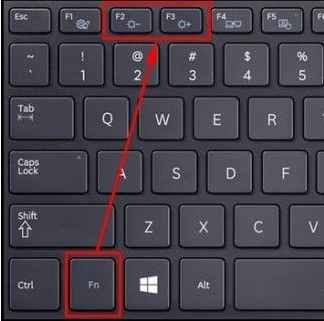
方法二:笔记本电脑屏幕很暗,如果要调亮,则点击开始菜单进入控制面板的个性化,在个性化里面进入显示的调整屏幕亮度,具体操作步骤如下:
首先,打开电脑后,点击如图的”开始“视窗键,在弹出的选项中选择”控制面板“进入。
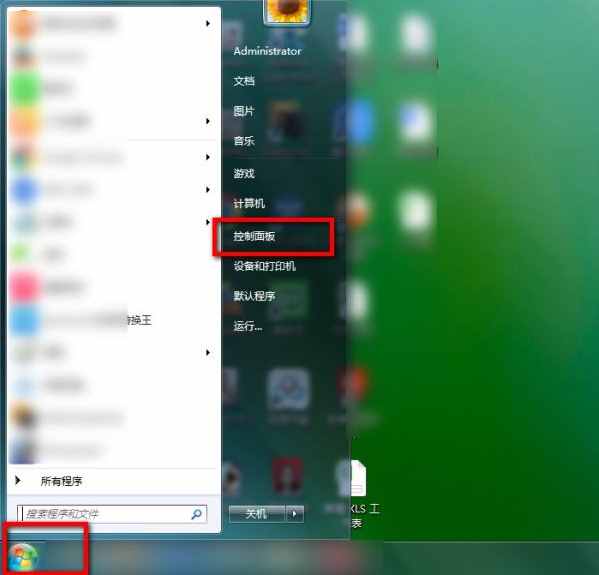
进入”控制面板“后,再选择”外观和个性化“进入。
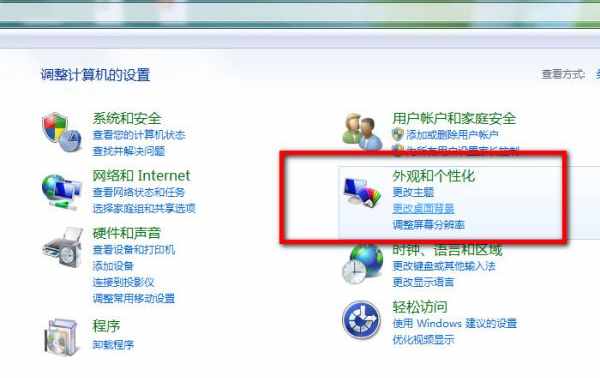
进入”外观和个性化“后,再选择”个性化“进入。
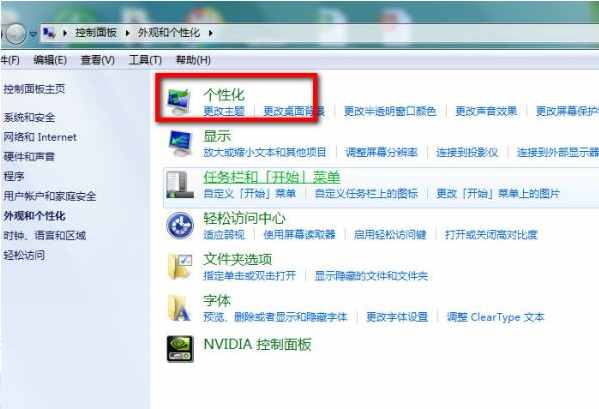
在”个性化“里面,选择如图的”显示“进入。
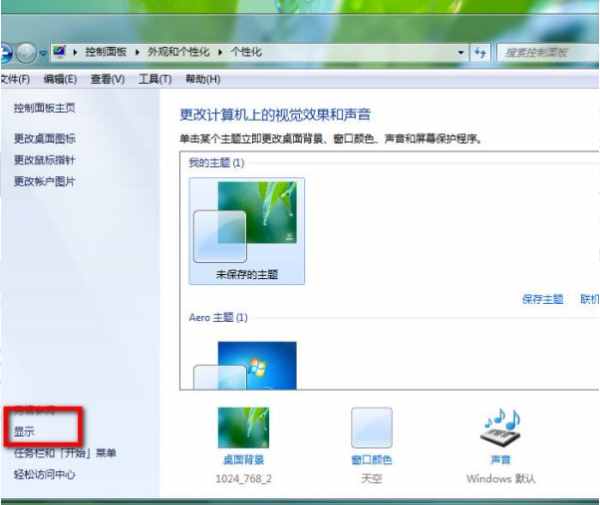
进入”显示“后,点击”调整亮度“进入。
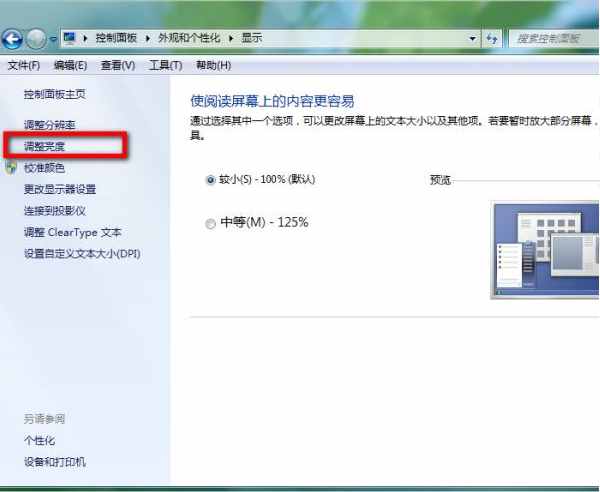
点击”调整亮度“即进入了”电源选项“,在最下方可以对”屏幕亮度“进行调整,根据需要进行明暗的调整。
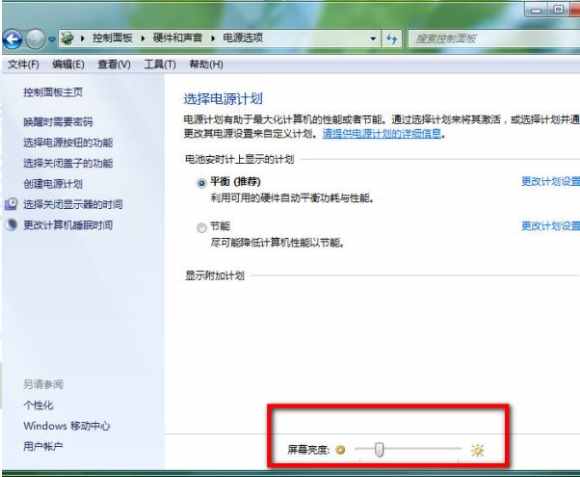
以上就是小编带来的笔记本太暗了怎么调亮的全部内容,希望 可以提供帮助。
版权说明: 本文由用户上传,如有侵权请联系删除!
- 上一篇: 今日更新日常生活安全小常识(安全行车常识)
- 下一篇: 今日更新掉三寸舌(掉舌头的生肖是什么)
猜你喜欢:
- 2022-09-20 男人恶心是什么病的前兆(恶心是什么病的前兆)
- 2022-09-20 山东财经大学东方学院考研率怎么样(山东财经大学考研率是多少)
- 2022-09-20 广西最早的大学叫什么大学(在桂林设立的广西最早的大学是哪所大学)
- 2022-09-20 小儿肺炎有5个常见症状吗(小儿肺炎有5个常见症状)
- 2022-09-20 m是哪个服装品牌的标志(标志为M的衣服是什么牌子的)
- 2022-09-20 什么叫正比例什么叫反比例举例说明(什么叫反比例,举个例子说明,)
- 2022-09-20 一包烟要多少根烟丝(一包烟要多少根)
- 2022-09-20 男人吃樱桃对身体有什么好处(男人吃樱桃有什么好处)
最新文章:
- 2023-07-02 怎样挑选新鲜的猪肝?(怎么挑选新鲜猪肝 挑选新鲜猪肝的小技巧)
- 2023-07-02 木地板都有哪些种类(木地板的种类有哪些)
- 2023-07-02 白蜡木家具的优缺点(松木家具的优缺点)
- 2023-07-02 怎么清洗窗帘布上的污垢(怎么清洗窗帘)
- 2023-07-02 世界上最可爱的小仓鼠的样子(可爱小仓鼠的种类)
- 2023-07-02 小猫拉不出来屎怎么办(小猫拉不出屎怎么办)
- 2023-07-02 新飞小冰箱耗电量一天多少度(小冰箱耗电量一天多少度)
- 2023-07-02 公司注销工业房产怎么办手续(公司注销工业房产怎么办)
- 2023-07-02 凤凰层到底好还是不好(凤凰层是哪一层)
- 2023-07-02 马桶宽度空间留多少(马桶两边的空间大小是多少)
- 2023-07-02 如何训练猫咪小便(如何训练猫大小便)
- 2023-07-02 卫生间吊顶防潮层做法图集(卫生间吊顶方法是什么)
- 2023-07-02 狗狗为什么总是流口水怎么办(狗狗为什么爱流口水)
- 2023-07-02 卧室窗户漏水由谁负责维修(卧室窗户漏风怎么办)
- 2023-07-02 世界名猫大全(世界名猫你知道几种)
- 2023-07-02 applewatchseries7和6对比(apple watch series 7和6的区别)
